Lexmark X1190 User's Guide [zh]
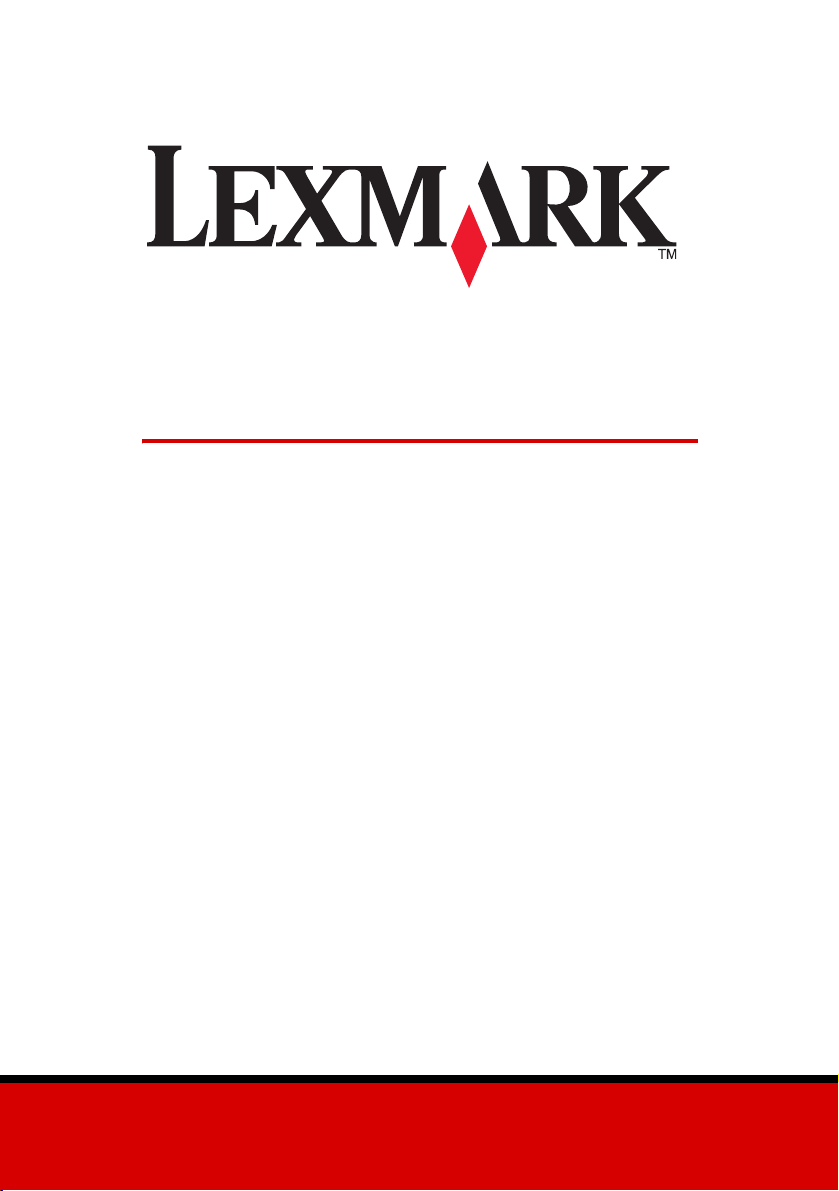
X1100 Series
多功能複合機
用戶手冊
• 學習關於 「多功能複合機」
• 了解軟體
• 使用 「多功能複合機」
• 疑難排解
www.lexmark.com
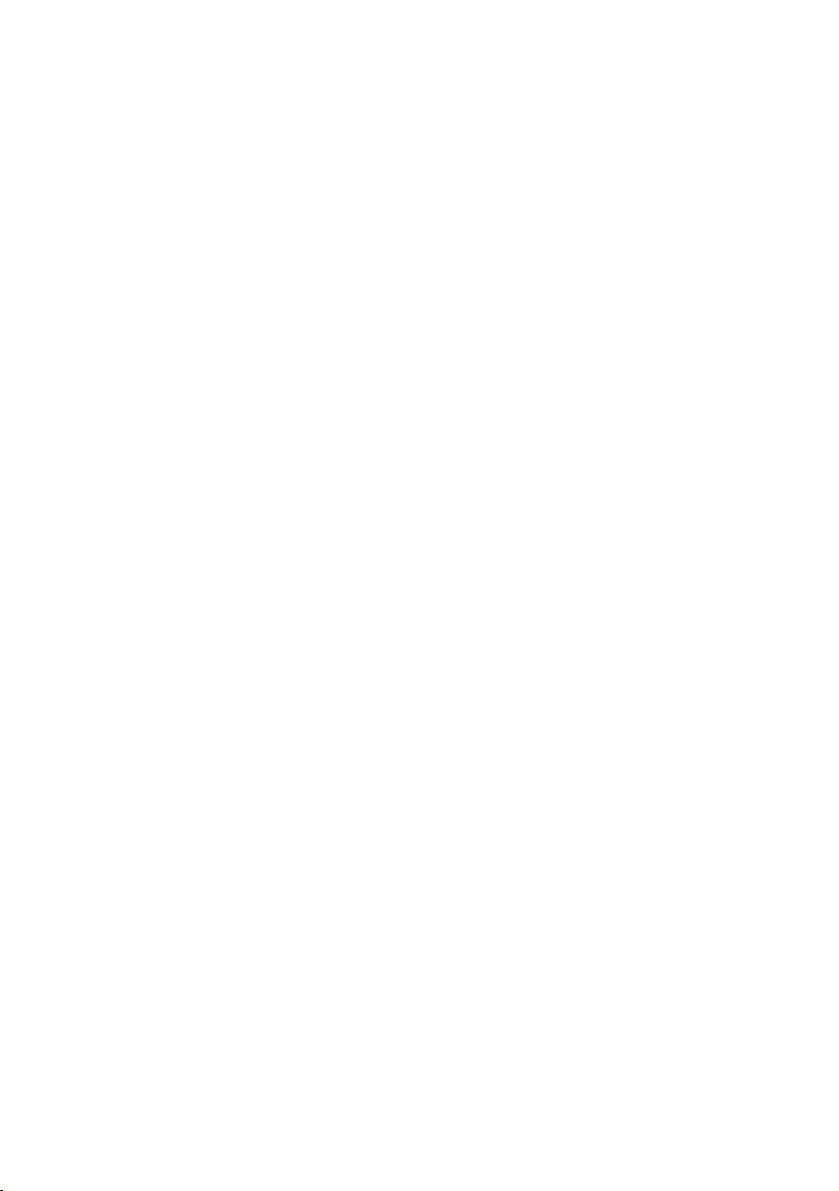
版本: 2003 年 1 月
下列各段文字如與當地法規歧異時,於該地不適用之: LEXMARK INTERNATIONAL, INC. 僅以現狀提供
本出版品,不含任何明示或暗示之保證,包括,但不限於銷售性及針對特定目的適用性之暗示性保證。有
些州禁止於特定交易中拒絕為明示或暗示之保證,因此,本份聲明不一定適用於 台端。
本出版品中,可能會有技術上或印刷上之錯誤。本處所提供之資料會定期進行變更;該等變更會併入其後
發行的版本。產品或所說明的程式,隨時都能有改進或變更。
如對本出版品有任何指教,請寄至 Lexmark International,Inc., Department F95/032-2, 740 West New Circle
Road, Lexington, Kentucky40550, U.S.A.。在英國和愛爾蘭地區,請寄到 Lexmark InternationalLtd.,
Marketing and Services Department, Westhorpe House, Westhorpe,Marlow Bucks SL7 3RQ。Lexmark 將
以適當而不對 台端負任何義務之方式,使用或發行 台端提供之資料。 台端可以撥電話至 1-800-553-9727,
購買與本產品相關之其他出版品。於英國及愛爾蘭地區,請撥 +44 (0)8704 440 044。在台灣,請撥
0800-008-927;在香港,請撥 2501-8613。在其他區域,請聯繫您的經銷商。
本出版品中所提及的產品、程式或服務,並不表示製造商將使其可適用於所有國家。所有提及的產品、程
式或服務,並無明示或暗示僅能使用該等產品、程式或服務。凡功能相當之產品、程式或服務,於不侵害
任何現有智慧財產權下均可替換使用。除製造商另有明示外,結合其他產品、程式或服務之操作評估與查
驗,屬使用者之責任。
Lexmark 和含菱形鑽石圖案之 Lexmark 是 Lexmark International, Inc. 在美國和 (或)其他國家已經註冊
之商標。
其他商標為各個所有人之財產。
© 2003Lexmark International, Inc.
All rights reserved.
UNITED STATES GOVERNMENT RIGHTS
This software and any accompanying documentation provided under this agreement are commercial
computer software and documentation developed exclusively at private expense.
安全資訊
• 僅使用本產品所提供的電源供應器或製造商授權的替換電源供應器。
• 電源線所連接的電源插座與產品的距離不可太遠,且必須方便使用。
• 有關服務或維修的事項,除了本使用者說明文件所提供的說明之外,您可以向專業維修人員尋求協助。
Safety information
• Use only the power supply provided with this product or the manufacturer’s authorized replacement
power supply.
• Connect the power cord to an electrical outlet that is near the product and easily accessible.
• Refer service or repairs, other than those described in the user documentation, to a professional
service person.
請當心: 請勿在閃電時使用傳真功能。請勿在閃電時安裝本產品或進行任何電器或
電纜連線 (例如電源供應線或電話線)。
版權諮詢
未經許可或授權而擅自複製某些材料 (包括文件、影像及貨幣)係為違法行為。如果您不確定是否合法,
請尋求法律諮詢。
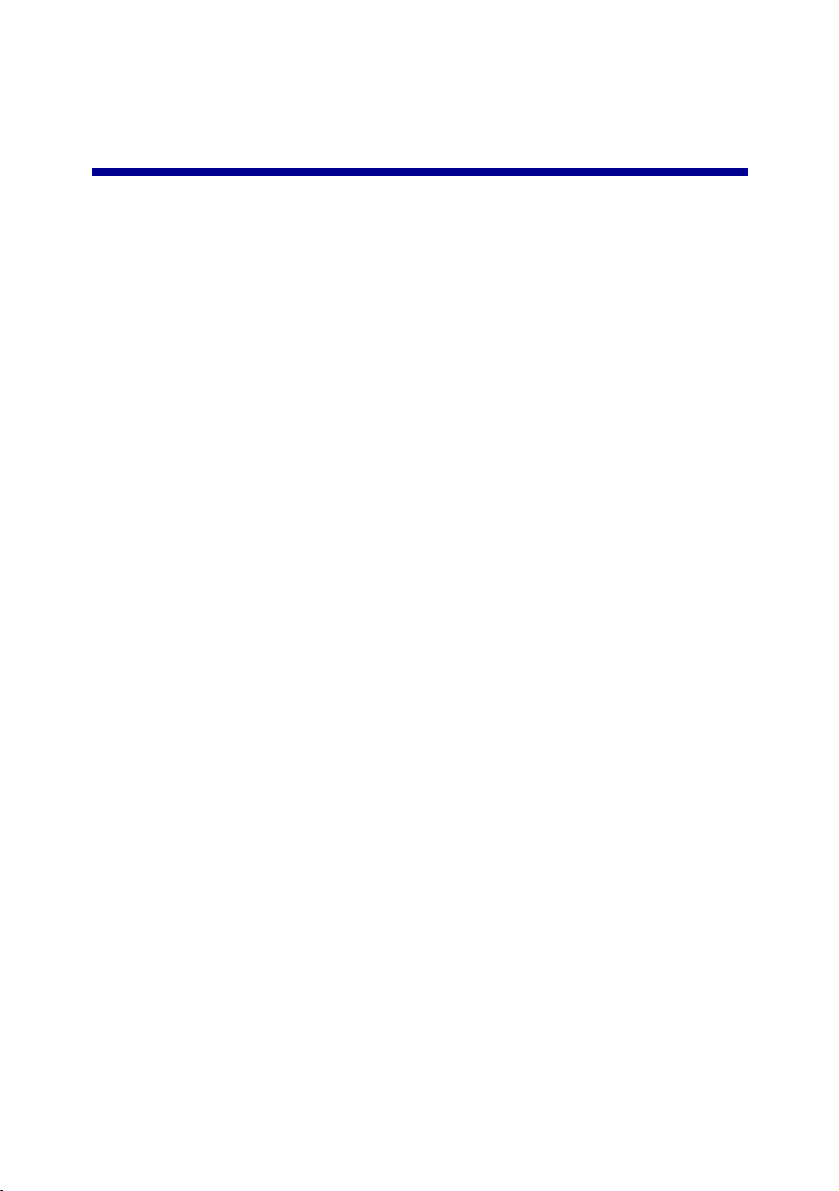
目錄
學習關於 「多功能複合機」 ..................................................1
安裝 「多功能複合機」 .................................................................. 1
了解 「多功能複合機」的組件 ...................................................... 1
使用操作面板 ................................................................................ 2
了解軟體 ............................................................................... 3
使用 Lexmark 多功能複合中心 ...................................................... 3
使用列印內容 ................................................................................ 6
使用 Lexmark 問題解答中心 ......................................................... 8
使用 Lexmark 照片編輯器 ............................................................. 9
使用 「多功能複合機」 .......................................................10
列印 ............................................................................................. 10
掃描 ............................................................................................. 13
複印 ............................................................................................. 14
傳真 ............................................................................................. 16
建立有趣的項目 ........................................................................... 17
更換墨水匣 .................................................................................. 18
疑難排解 ............................................................................. 19
疑難排解核對清單 ....................................................................... 19
安裝上的疑難排解 ....................................................................... 20
列印上的疑難排解 ....................................................................... 22
掃描、複印與傳真上的疑難排解 .................................................. 24
移除並重新安裝軟體 .................................................................... 26
iii
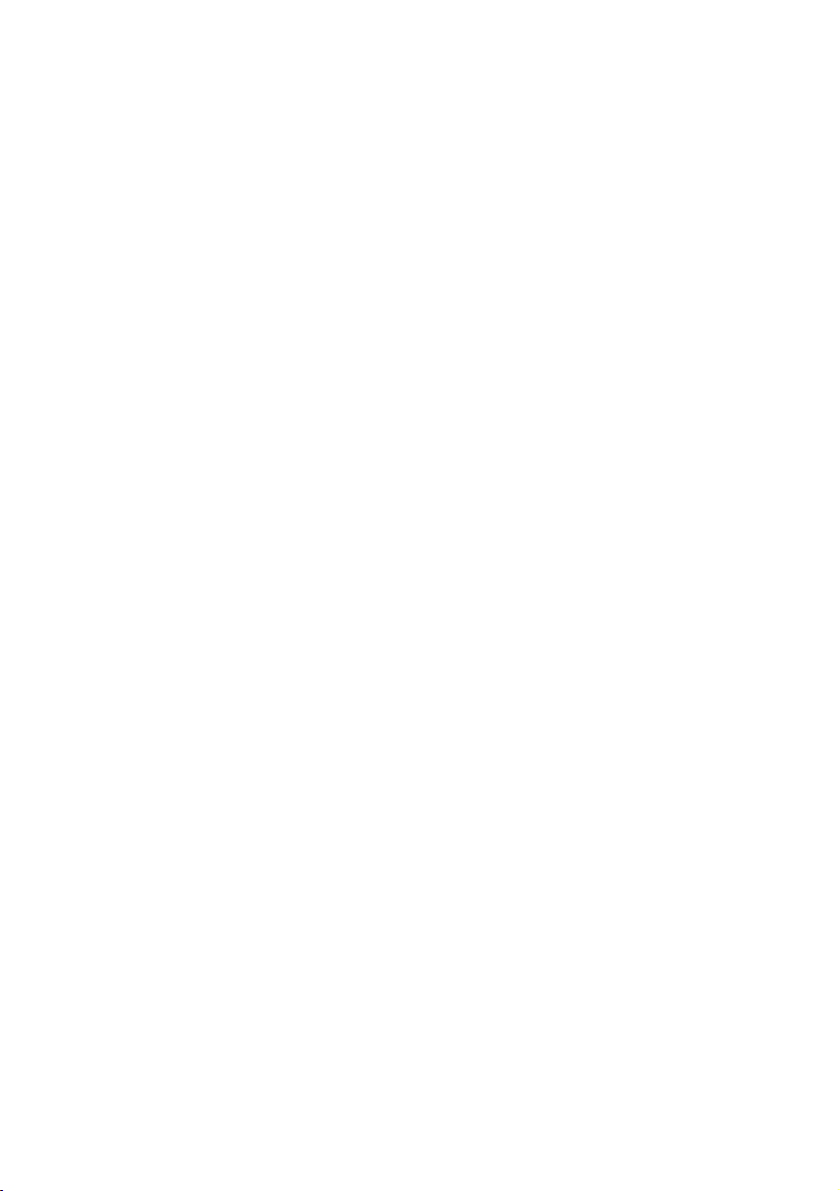
其他說明來源 .............................................................................. 26
感謝您購買
恭喜您作了聰明的抉擇,購買這項新產品。「Lexmark™ X1100 Series 多功
能複合機」結合了噴墨印表機、掃描器、影印機以及傳真機所有功能,成為
單機並具備多功能的裝置,是目前市場上最令人振奮的產品。
本手冊將說明如何執行列印、複印、掃描以及傳真的作業。另外,亦包含了
「多功能複合機」軟體說明與疑難排解資訊等章節。
Lexmark X1100 Series
多功能複合機!
iv
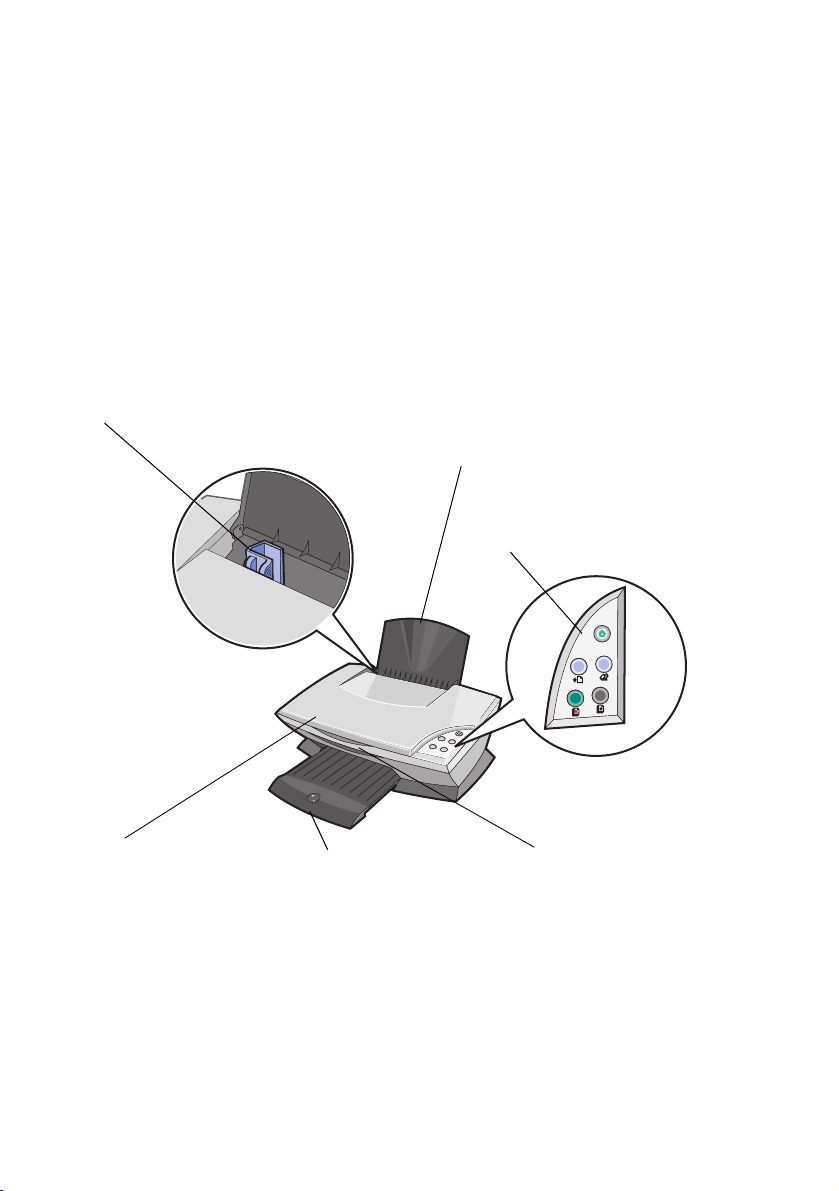
學習關於 「多功能複合機」
安裝 「多功能複合機」
如果您還沒執行這項作業,請遵循
安裝指南
上的步驟來完成軟硬體的安裝。
如果在進行安裝程序期間發生問題,請參閱第 20 頁上的 「安裝上的疑難排
解」。
了解 「多功能複合機」的組件
紙張導引夾
將紙張導引夾滑到紙張邊
緣,以確保適當的送紙功能。
紙張托架
抬起以便將紙張送入「多
功能複合機」。
控制面板
您可使用按鈕來操作 「多功能複
合機」(請參閱第 2 頁,以取得各
按鈕的詳細資料)。
頂蓋
掀開後可將掃描物放在
掃描器的玻璃上。
出紙拖盤
伸開後可盛裝送出
「多功能複合機」的紙張。
1
掃描器組件
抬起後可存取墨水匣。
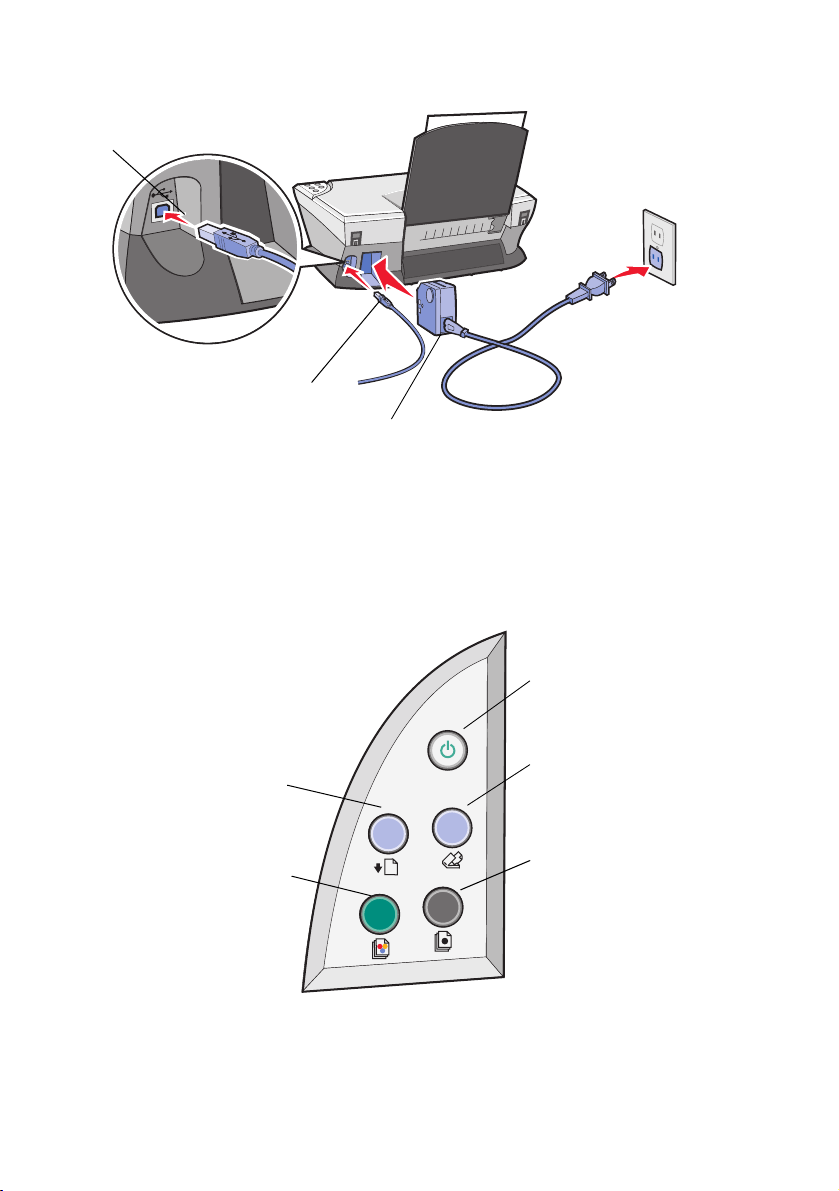
USB 電纜連結器
2
1
USB 電纜
電源供應器
銀色的金屬接點位於電源供應器的
左側。
使用操作面板
「多功能複合機」配有一個操作面板,只要在操作面板上按下按鈕,便可掃
描及複印。
Power (電源)按鈕
按下按鈕可開啟與關閉
「多功能複合機」的按鈕。
Paper Feed (送紙)按鈕
按下按鈕將紙張送入
「多功能複合機」。
Color Copy (彩色複印)
按鈕
按下按鈕以進行彩色複印。
注意:電腦和 「多功能複合機」的電源必須同時開啟才能進行
複印。
Scan (掃描)按鈕
按下按鈕以開始掃描程序並
開啟 「多功能複合中心」。
Black Copy (黑白複印)
按鈕
按下按鈕以進行黑白複印。
2
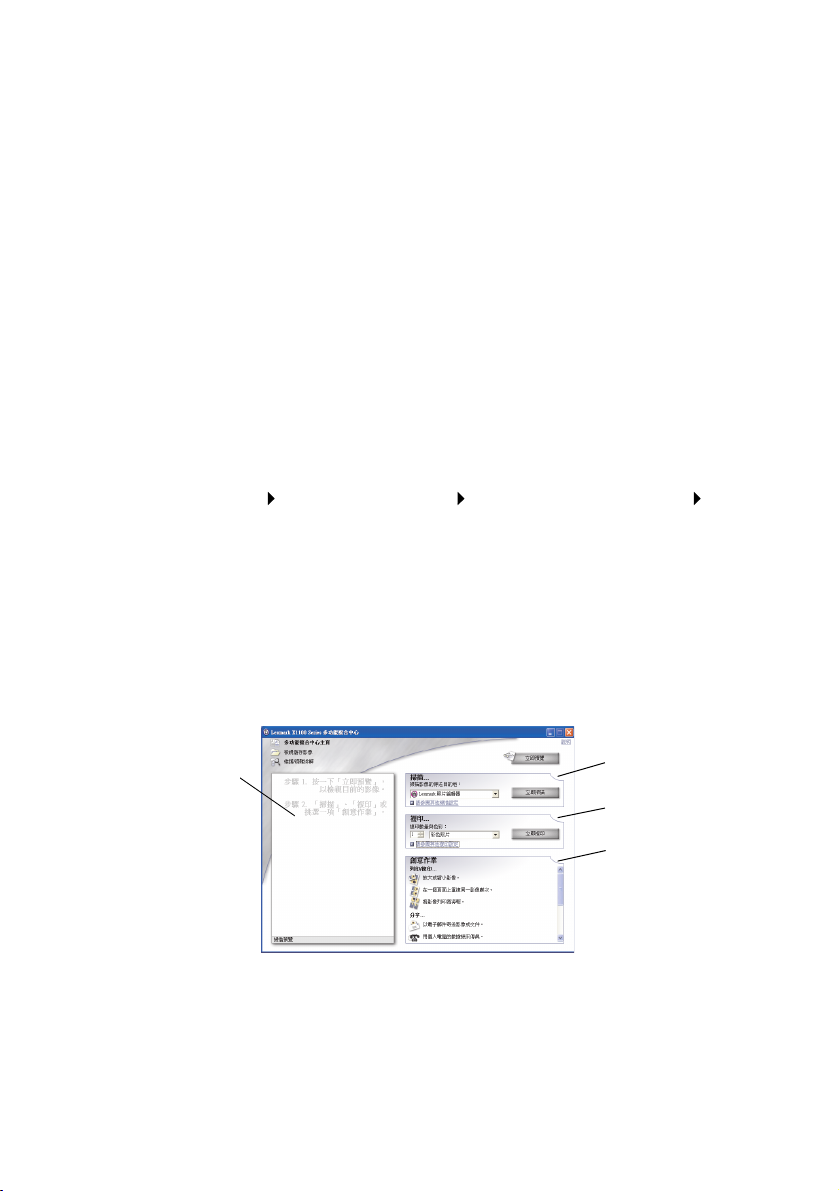
了解軟體
「多功能複合機」軟體由四個主要元件組成:
• Lexmark X1100 Series 多功能複合中心 (掃描、複印以及傳真)
• 列印內容 (列印)
• Lexmark X1100 Series 問題解答中心
(疑難排解、維護及墨水匣訂購資訊)
• Lexmark 照片編輯器 (編輯圖形)
使用
Lexmark
使用 「Lexmark X1100 Series 多功能複合中心」軟體來掃描、複印以及傳
真文件。開啟 「多功能複合中心」的方法有三種:
• 按一下開始 程式集或所有程式 Lexmark X1100 Series
Lexmark 多功能複合中心
• 按兩下桌面上的 Lexmark X1100 Series 多功能複合中心圖示。
• 按下操作面板上的 Scan (掃描)。如需使用操作面板的其他資訊,
請參閱第 2 頁。
這時會顯示「多功能複合中心主頁」。
多功能複合中心
多功能複合中心
多功能複合中心主頁
預覽區
掃描區
複印區
創意作業區
3
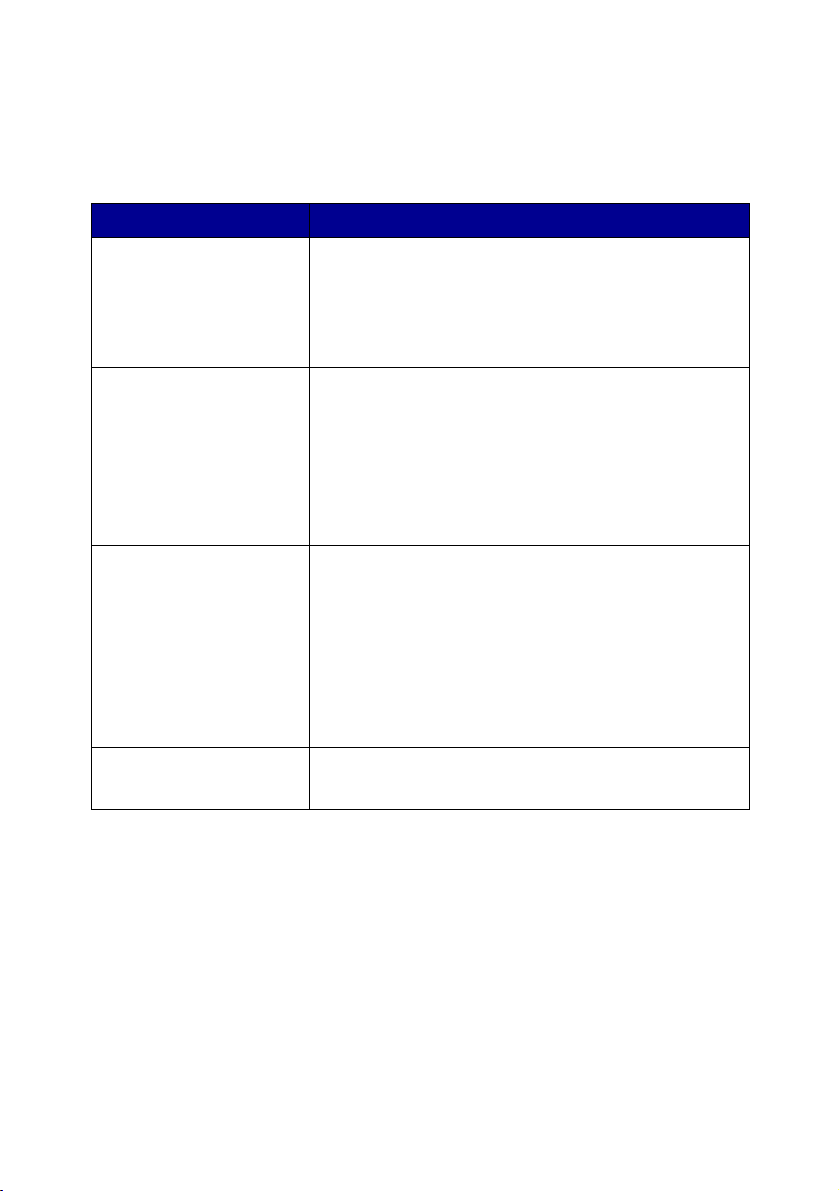
多功能複合中心主頁
「多功能複合中心主頁」由四個主要部分組成:「掃描」、「複印」、「創意作
業」以及「預覽」區。
從這個區: 您可以:
Scan (掃描) • 選取一個程式做為掃描影像的傳送目的地。
• 選擇掃描影像的類型。
• 選擇掃描影像的處理方式。
請注意: 按一下請參閱其他掃描設定,
即可檢視所有設定。
Copy (複印) • 選取複印文件的數量和顏色。
• 選取複印文件的品質設定。
• 調整掃描區的尺寸。
• 使複印文件變淺或變深。
• 放大或縮小複印文件。
請注意: 按一下請參閱其他複印設定,
即可檢視所有設定。
創意作業 選擇各式各樣富有創意的構想。
• 放大或縮小影像。
• 在一個頁面上重複同一個影像數次。
• 將影像列印為海報。
• 以電子郵件將影像寄送給朋友。
• 用電腦的數據機來傳真。
• 在我的電腦上儲存影像。
• 編輯掃描文件 (OCR) 中所找到的文字。
• 用照片編輯器修改影像。
預覽區 選取一個要掃描的預覽影像的區域。
檢視要列印或複印的影像。
注意:如需關於「多功能複合中心主頁」的其他資訊,請按一
下位於畫面右上角的說明。
4
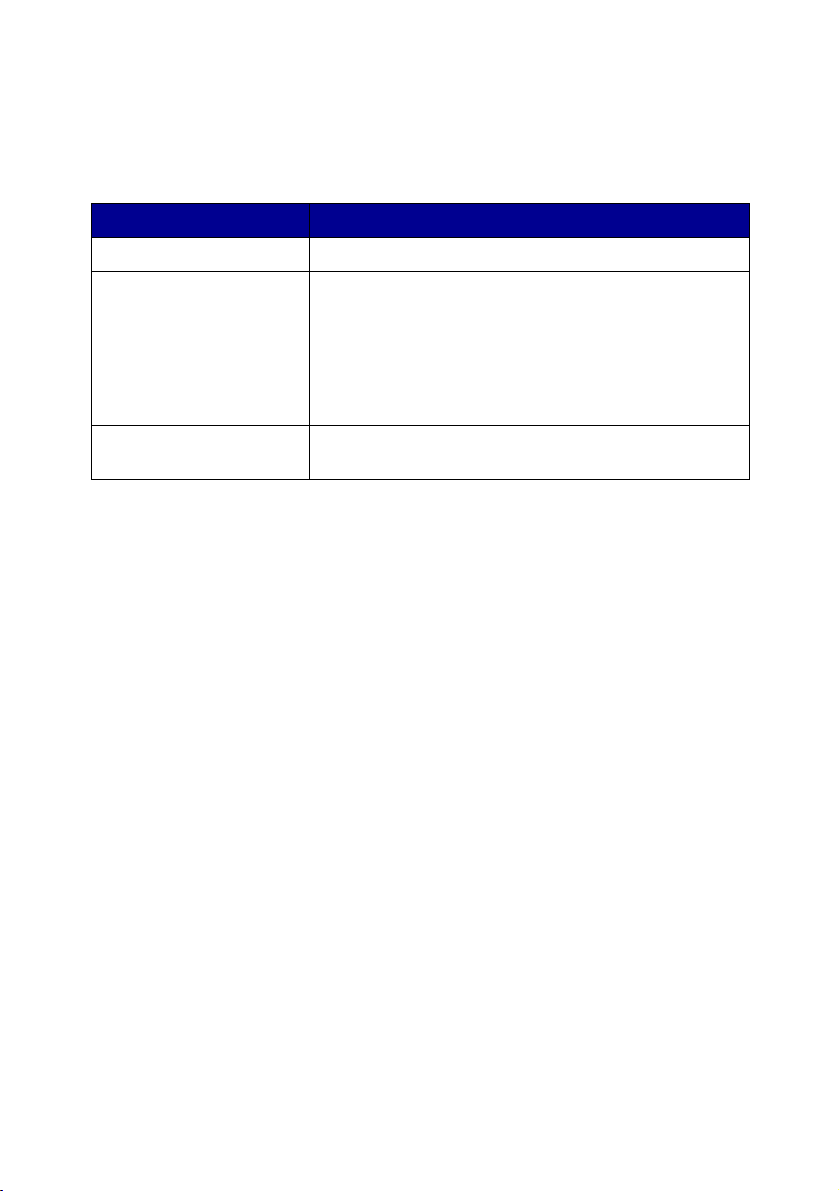
檢視儲存影像頁
使用 「檢視儲存影像」頁可對儲存於電腦上的影像執行各項作業。「檢視儲
存影像」頁由三個部分組成。
從這個區: 您可以:
開啟 ... 選取一個程式做為儲存影像的傳送目的地。
列印複印文件 ... • 選擇複印文件的數量和顏色。
• 選取複印文件的品質設定。
• 使複印文件變淺或變深。
• 放大或縮小複印文件。
請注意: 按一下請參閱其他複印設定,即可檢視所有設
定。
創意作業 選取各式各樣富有創意的構想。如需說明,請參閱第 4
頁。
注意:如需該頁的其他相關資訊,請按一下畫面右上角的說明
按鈕。
維護/疑難排解頁
「維護 / 疑難排解」頁可讓您直接鏈結到 「Lexmark 問題解答中心」。從這
些主題中選擇:
• 維護或修正品質問題
• 多功能複合機問題疑難排解
• 裝置狀態與墨水存量
• 更多列印構想以及如何
• 聯繫資訊
• 進階 (薄層、語音與通訊選項)
• 檢視軟體版本與版權資訊
如需 「Lexmark 問題解答中心」的其他相關資訊,請參閱第 8 頁。
注意:如需該頁的其他相關資訊,請按一下畫面右上角的說明
按鈕。
5
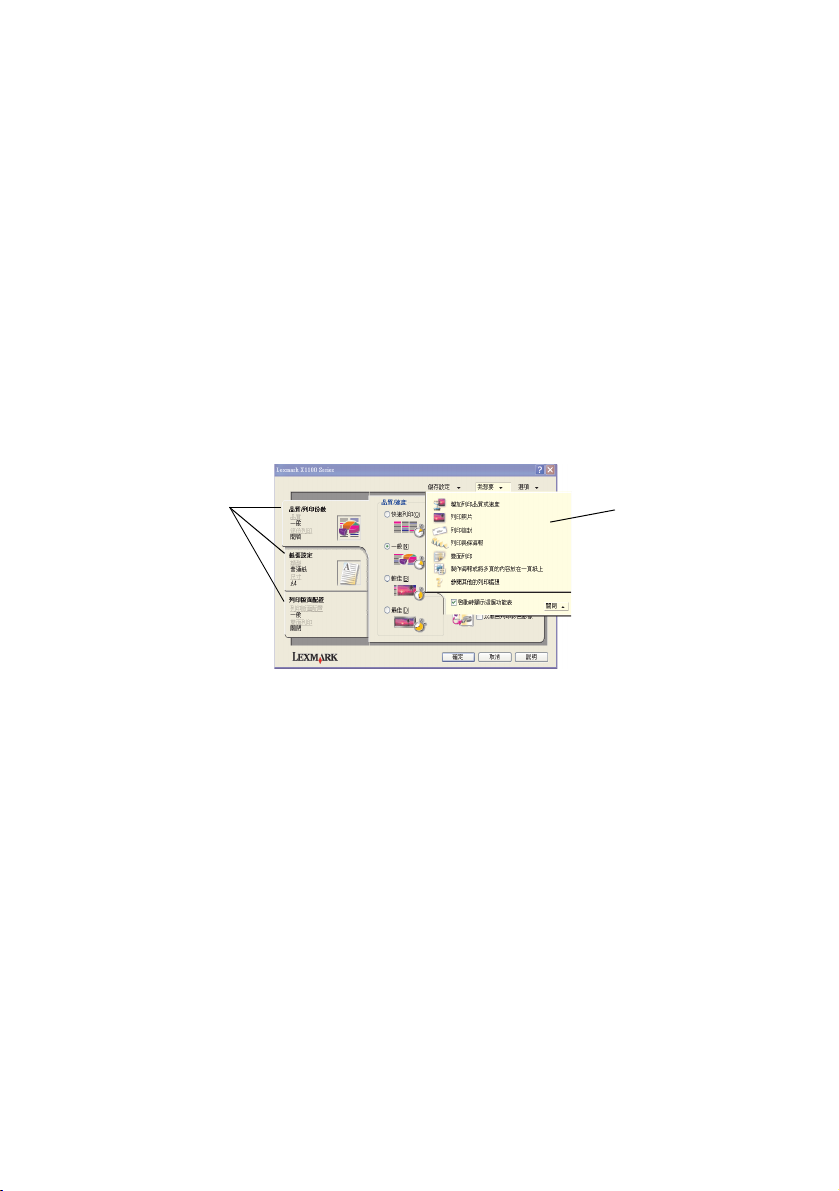
使用列印內容
「列印內容」這個軟體可讓您用來控制 「多功能複合機」的列印功能。您可
依據您要建立的項目類型來變更「列印內容」中的設定。幾乎從任何程式都
可開啟 「列印內容」:
1 從程式的 「檔案」功能表中,按一下列印。 2 在「列印」對話框中,按一下內容、喜好設定、選項或設定按鈕(視
程式而定)。
隨即會顯示 「列印內容」畫面。
注意:某些應用程式可能會以不同方式開啟 「列印內容」。
列印內容
「品質 / 列印份數」標籤和「我想要」功能表
「列印內容」標籤
使用「品質 / 列印
份數」、「紙張設
定」以及「列印版
面配置」標籤來
選取列印設定。
「我想要」功能表
從功能表選取其
中一個項目以進
行照片、長條海
報、信封、海報
以及其他項目的
列印。
我想要功能表
當您開啟 「列印內容」時會顯示 「我想要」功能表。該功能表有各式各樣
的作業精靈,可協助您針對您的項目來選取正確的列印設定。關閉該功能表,
便可顯示 「列印內容」對話框的完整畫面。
6
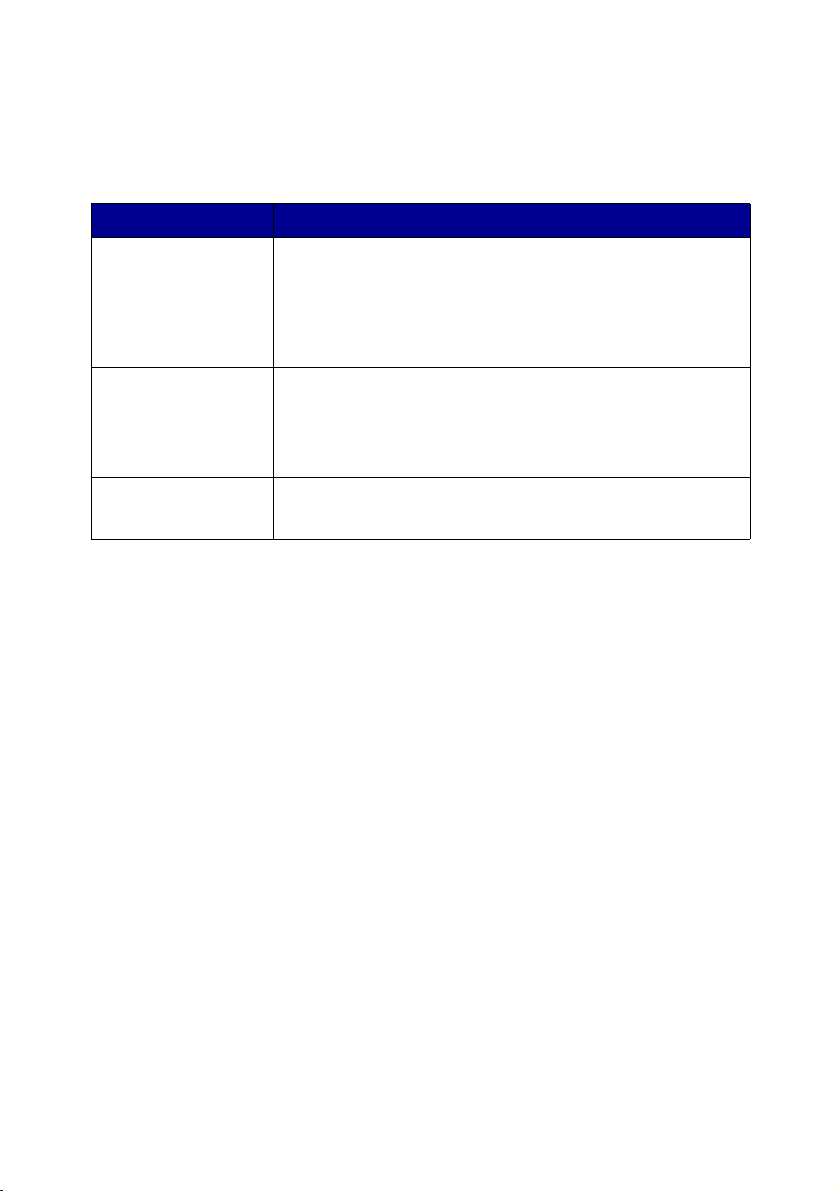
列印內容標籤
所有列印設定都位於 「列印內容」軟體的三個主要標籤上:「品質 / 列印份
數」、「紙張設定」以及 「列印版面配置」。
從這個標籤: 您可變更下列設定:
品質 / 列印份數 品質 / 速度 - 選取 「品質 / 速度」設定。
多重份數 - 自訂「多功能複合機」如何列印單一列印工作、
逐份列印或是一般列印的多重份數。
以黑白列印彩色影像 - 選取此標籤可將彩色影像以黑白列
印。
紙張設定 類型 - 選取您要使用的紙張類型。
紙張尺寸 - 選取您要使用的紙張尺寸。
列印方向 - 選取文件在列印頁上的列印方向。列印的方向可
以是直印或橫印。
列印版面配置 版面配置 - 選取您要列印的版面配置。
雙面列印 - 選取此標籤可讓您進行雙面列印。
注意:若需關於這些設定的其他資訊,請在螢幕上的設定中按
一下滑鼠右鍵,然後選取這是什麼?項目。
儲存設定功能表
從 「儲存設定」功能表中,您可為目前的「列印內容」設定命名,並儲存
備用。最多可儲存五個自訂設定。
選項功能表
使用「選項」功能表可讓您變更「品質選項」、「樣式選項」以及 「列印狀
態選項」等設定。如需這些設定的其他相關資訊,請開啟功能表中的標籤對
話框,然後按一下對話框中的說明按鈕。
此外,「選項」功能表還可讓您直接鏈結到 「Lexmark 問題解答中心」的各
個不同部分 (請參閱第 8 頁),以及軟體版本資訊。
7
